Cara Mengupdate Windows 10 Secara Manual
Memperbarui Windows 10 secara manual dapat dilakukan melalui Pengaturan Windows. Ikuti langkah-langkah berikut:
Langkah-langkah Memperbarui Windows 10 Secara Manual
- Buka Pengaturan Windows dengan menekan tombol Windows + I.
- Pilih “Pembaruan & Keamanan”.
- Klik “Periksa pembaruan”.
- Jika ada pembaruan yang tersedia, klik “Unduh dan instal”.
- Tunggu hingga pembaruan selesai diunduh dan diinstal.
- Restart komputer Anda untuk menerapkan pembaruan.
Cara Mengupdate Windows 10 Menggunakan Windows Update Assistant
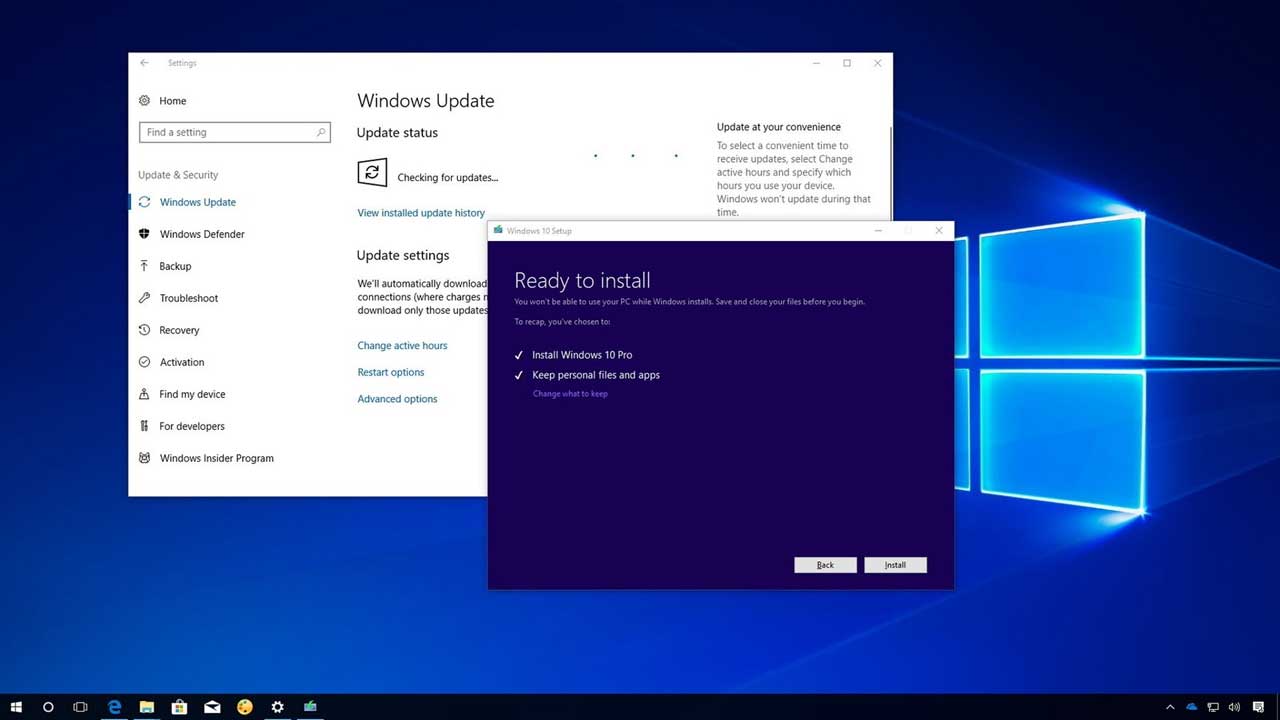
Windows Update Assistant adalah alat yang disediakan Microsoft untuk membantu pengguna memperbarui sistem operasi Windows 10 mereka secara manual. Alat ini berguna ketika pengguna mengalami masalah dengan Pembaruan Windows atau ingin memperbarui ke versi Windows 10 terbaru.
Manfaat Menggunakan Windows Update Assistant
– Memperbarui Windows 10 secara manual kapan saja.
– Membantu menyelesaikan masalah dengan Pembaruan Windows.
– Memastikan bahwa pengguna memiliki versi Windows 10 terbaru dengan fitur dan perbaikan keamanan terbaru.
Keterbatasan Menggunakan Windows Update Assistant
– Membutuhkan koneksi internet yang stabil untuk mengunduh file pembaruan.
– Dapat memakan waktu lama, tergantung pada kecepatan internet dan ukuran pembaruan.
– Tidak dapat digunakan untuk mengupdate ke versi Windows yang lebih lama.
Cara Mengatasi Masalah Pembaruan Windows 10
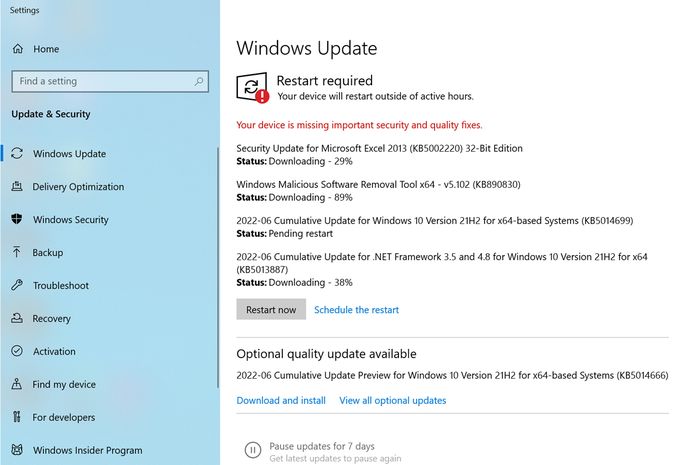
Pembaruan Windows 10 penting untuk menjaga sistem Anda tetap aman dan berjalan dengan lancar. Namun, terkadang Anda mungkin mengalami masalah saat memperbarui. Berikut beberapa masalah umum yang terjadi saat memperbarui Windows 10 beserta solusinya:
Masalah Umum dan Solusi
- Kesalahan “Pembaruan Tidak Dapat Diinstal”
Penyebab: File pembaruan rusak atau tidak lengkap.
Solusi: Jalankan Pemecah Masalah Pembaruan Windows atau coba mengunduh pembaruan secara manual dari situs web Microsoft.
- Pembaruan Terjebak di “Memeriksa Pembaruan”
Penyebab: Koneksi internet lambat atau server Microsoft sibuk.
Solusi: Pastikan Anda memiliki koneksi internet yang stabil dan coba lagi nanti.
- Layar Biru saat Memperbarui
Penyebab: Driver yang tidak kompatibel atau perangkat keras yang rusak.
Solusi: Perbarui driver Anda atau coba menonaktifkan perangkat keras yang tidak perlu.
Jika Anda mengalami masalah pembaruan Windows 10 lainnya, Anda dapat menghubungi Dukungan Microsoft untuk bantuan lebih lanjut.
Tips Mempersiapkan Pembaruan Windows 10
Mempersiapkan komputer Anda sebelum melakukan pembaruan Windows 10 sangat penting untuk memastikan proses pembaruan berjalan lancar. Berikut adalah beberapa tips untuk membantu Anda mempersiapkan pembaruan:
Buat Titik Pemulihan
Membuat titik pemulihan sebelum memperbarui sistem Anda adalah langkah penting untuk memastikan Anda dapat kembali ke keadaan sistem sebelumnya jika terjadi kesalahan.
Cadangkan File Penting
Selalu disarankan untuk mencadangkan file penting Anda sebelum melakukan pembaruan besar apa pun. Ini akan melindungi Anda dari kehilangan data jika terjadi kesalahan.
Lepaskan Perangkat Eksternal
Lepaskan semua perangkat eksternal, seperti drive USB dan hard drive eksternal, sebelum memperbarui. Ini akan membantu mencegah masalah kompatibilitas dan memastikan pembaruan berjalan lancar.
Pastikan Koneksi Internet Stabil
Memperbarui Windows 10 memerlukan koneksi internet yang stabil. Pastikan Anda memiliki koneksi yang andal sebelum memulai proses pembaruan.
Bersihkan Ruang Disk
Pembaruan Windows 10 mungkin memerlukan ruang disk tambahan. Bersihkan ruang disk dengan menghapus file yang tidak perlu atau memindahkan file ke drive eksternal.
Tutup Semua Program yang Sedang Berjalan
Tutup semua program yang sedang berjalan sebelum memperbarui. Ini akan membebaskan sumber daya sistem dan membantu memastikan pembaruan berjalan lancar.
Fitur Baru di Pembaruan Windows 10 Terbaru

Pembaruan terbaru Windows 10 menghadirkan berbagai fitur dan peningkatan baru yang dirancang untuk meningkatkan pengalaman pengguna secara keseluruhan. Pembaruan ini mencakup peningkatan keamanan, peningkatan performa, dan fitur baru yang bermanfaat.
Peningkatan Keamanan
- Perlindungan Ransomware yang Ditingkatkan: Pembaruan ini memperkuat perlindungan terhadap serangan ransomware dengan meningkatkan fitur Controlled Folder Access dan Windows Defender.
- Peningkatan Keamanan Perangkat: Fitur baru, seperti Windows Sandbox dan Isolasi Inti, menyediakan lingkungan terisolasi untuk menjalankan aplikasi yang tidak tepercaya, sehingga melindungi sistem dari serangan berbahaya.
Peningkatan Performa
- Pengoptimalan Startup: Pembaruan ini mengoptimalkan proses startup untuk mempercepat waktu booting dan mengurangi waktu tunggu saat membuka aplikasi.
- Pengelolaan Memori yang Ditingkatkan: Peningkatan pada pengelolaan memori memungkinkan sistem mengalokasikan memori secara lebih efisien, menghasilkan kinerja yang lebih responsif dan stabil.
Fitur Baru
- Windows Terminal: Windows Terminal adalah emulator terminal modern yang menggabungkan beberapa fitur Command Prompt, PowerShell, dan Bash menjadi satu antarmuka yang mudah digunakan.
- Task Manager yang Ditingkatkan: Task Manager yang diperbarui menyediakan tampilan yang lebih komprehensif tentang kinerja sistem, termasuk informasi terperinci tentang penggunaan sumber daya.
- Dukungan HDR Otomatis: Pembaruan ini memperkenalkan dukungan HDR otomatis, yang memungkinkan layar HDR menyesuaikan kecerahan dan kontras secara otomatis berdasarkan konten yang ditampilkan.







